Создание обращений
Сервисный портал предоставляет различные способы взаимодействия с системой. Помимо отслеживания и обработки ваших задач, через портал вы также можете обращаться в IT-поддержку: задавать вопросы, создавать инциденты и отправлять запросы на обслуживание.
Используйте следующие навигационные карточки для создания заявок:
- Каталог услуг – просматривайте каталог услуг компании, находите услуги, которые вам необходимы, и заказывайте их через подходящий запрос.
- Задать вопрос – отправляйте вопросы, которые нельзя однозначно классифицировать как инцидент или запрос на обслуживание.
- Создать инцидент – сообщайте о любых проблемах, связанных с работой сервиса или оборудованием компании.
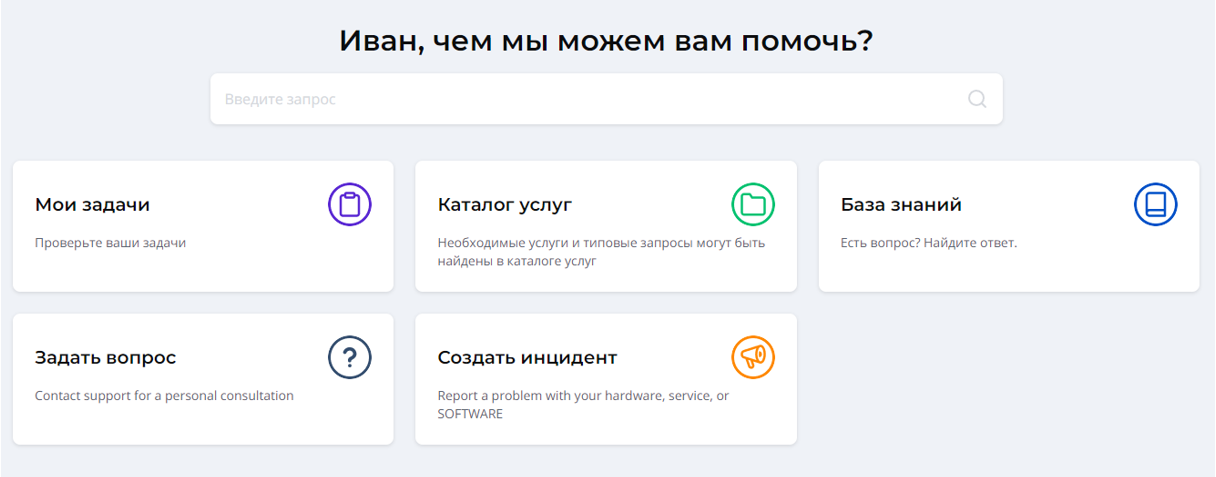
Создание инцидента
Чтобы создать инцидент, выполните следующие шаги:
- Нажмите на карточку Создать инцидент.
- Заполните поля на форме.
- Нажмите Сохранить, чтобы отправить инцидент.
Поля формы инцидента
| Поле | Обязательно | Описание |
|---|---|---|
| Тип контакта | Да | Укажите способ выявления инцидента. Доступные опции:
|
| Срочность | Да | Определите время, в течение которого инцидент может повлиять на работу. Доступные варианты:
|
| Тема | Да | Добавьте короткое описание инцидента. |
| Описание | Нет | Добавьте детальное описание инцидента. |
Вы также можете добавить файлы, используя окно вложений. Чтобы добавить файлы, перетащите их в окно вложений или нажмите Загрузить с компьютера и выберите их на своем устройстве.
Создание запроса на обслуживание
Чтобы создать запрос на обслуживание, выполните следующие шаги:
- Нажмите на карточку Каталог услуг.
- Перейдите к нужной вам услуге, нажав на соответствующую карточку.
- Заполните поля на форме.
- Нажмите Сохранить, чтобы отправить запрос.
Набор полей, отображающихся на форме запроса на обслуживание, зависит от настроек компании, предоставляющей услуги.
Создание пользовательского вопроса
Чтобы создать пользовательский вопрос, выполните следующие шаги:
- Нажмите на карточку Задать вопрос.
- Заполните поля на форме.
- Нажмите Сохранить, чтобы отправить вопрос.
Поля формы пользовательского вопроса
| Поле | Обязательно | Описание |
|---|---|---|
| Номер | Да | Номер вопроса. Поле заполняется автоматически. |
| Тип контакта | Да | Укажите способ выявления инцидента. Доступные опции:
|
| Заявитель | Да | Инициатор вопроса. Поле заполняется автоматически. |
| Срочность | Да | Определите срочность запроса. Как правило, срочность определяется на основе времени, в течение которого проблема может повлиять на работу. Доступные варианты:
|
| Тема | Да | Добавьте короткое описание вопроса. |
| Описание | Нет | Добавьте детальное описание вопроса. |
Вы также можете добавить файлы, используя окно вложений. Чтобы добавить файлы, перетащите их в окно вложений или нажмите Загрузить с компьютера и выберите их на своем устройстве.